Ръководство за начинаещи за използване на Blender

Инструкции за използване на Blender за начинаещи, лесни стъпки за работа с 3D софтуер, който предлага мощни инструменти за графичен дизайн.
Понастоящем, за да помогне на потребителите да публикуват впечатляващи статии в Story, Instagram пусна много инструменти за поддръжка, като например: ефекти за запис на видео, фотография, стикери, рисунки и вмъкване на текст. копиране. Въпреки това, когато добавяме текст към видеоклипове или изображения, можем да изберем само един цвят.
Но сега, с няколко прости стъпки, можем да оцветим текста в Instagram Story в много цветове . За да направите това, днес Download.vn ще представи статия за това как да създадете дъгов текст в Instagram Story, каним ви да се обърнете към нея.
Инструкции за писане на текст в цветовете на дъгата в Instagram Story
Стъпка 1: Първо отворете приложението Instagram на телефона си, след което на началната страница на приложението щракнете върху раздела за новини.
Стъпка 2: На екрана на камерата на приложението запишете видеоклип или направете всяка снимка, която искате да публикувате във видеото.
Стъпка 3: В интерфейса за редактиране на статия щракнете върху иконата Aa в горния десен ъгъл на екрана.


Стъпка 4: Напишете съдържанието , което искате да създадете текст в цвят на дъгата.
Забележка: Трябва да напишете два различни реда текст, за да видите промяната на цвета на текста.
Стъпка 5: Щракнете и задръжте върху всяка буква, за да маркирате целия ред.
Стъпка 6: След това щракнете върху иконата на цветен кръг в горната част на екрана, за да промените цвета на текста .


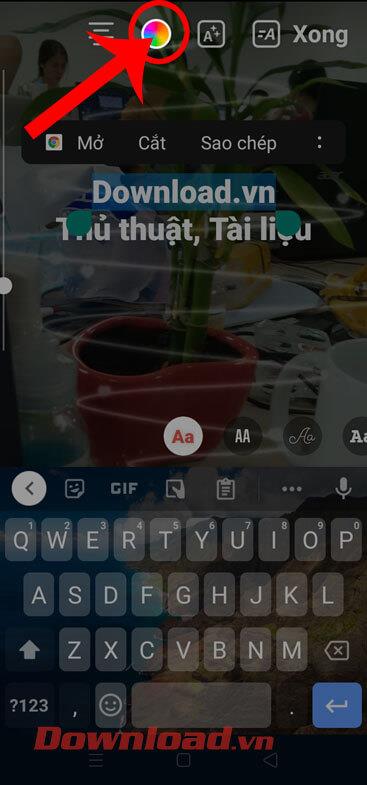
Стъпка 7: Докоснете и задръжте произволен цвят , цветовата гама ще се появи, както е показано на изображението.
Стъпка 8: Използвайте пръста си, за да преместите бавно маркираната част от текста отдясно наляво и в същото време изберете цвета на текста в цветовата гама по-долу.
Стъпка 9: Сега, след като създадете текста с цвят на дъгата, щракнете върху бутона Готово в горния десен ъгъл на екрана.
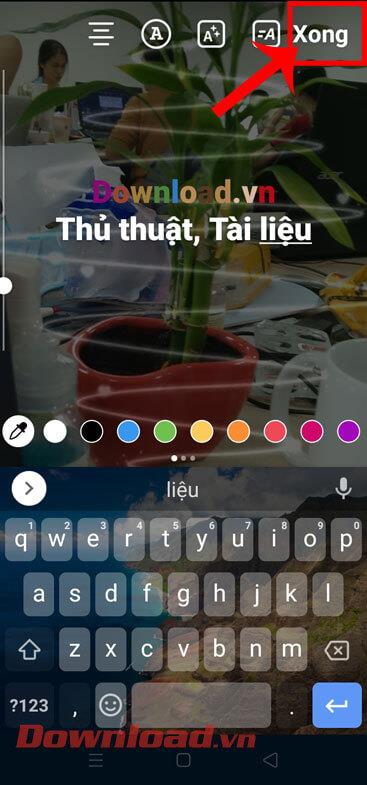
Стъпка 10: В долния десен ъгъл на екрана докоснете бутона Изпрати до.
Стъпка 11: Накрая щракнете върху бутона Споделяне в секцията за новини , за да публикувате статията във вашата история в Instagram.

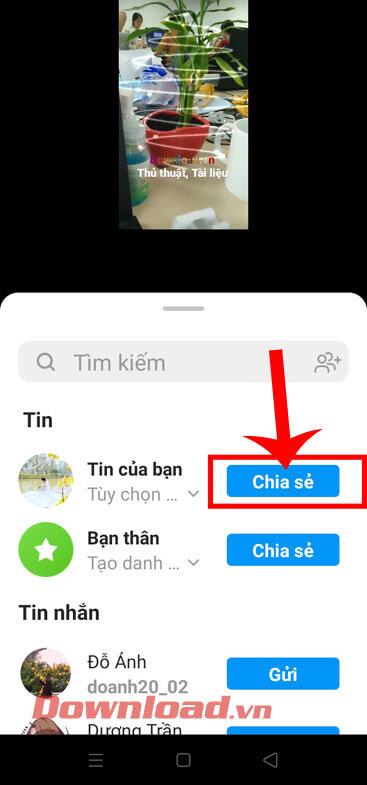
С пожелание за успех
Инструкции за използване на Blender за начинаещи, лесни стъпки за работа с 3D софтуер, който предлага мощни инструменти за графичен дизайн.
Научете как да напишете прост VBA макрос за вмъкване на слайдове и създаване на нова презентация
Инструкции за включване и изключване на балончетата за чат във Facebook Messenger на Android. Балончетата за чат са полезна функция за лесна комуникация.
Инструкции за слушане на музика в Google Maps В момента потребителите могат да пътуват и да слушат музика с помощта на приложението Google Map на iPhone. Днес WebTech360 ви кани
Инструкции за използване на LifeBOX - онлайн услугата за съхранение на Viettel, LifeBOX е наскоро пусната онлайн услуга за съхранение на Viettel с много превъзходни функции
Как да актуализирате статуса във Facebook Messenger, Facebook Messenger в най-новата версия предостави на потребителите изключително полезна функция: промяна
Инструкции за играта на карти Werewolf Online на компютъра, Инструкции за изтегляне, инсталиране и игра на Werewolf Online на компютъра чрез изключително простия емулатор LDPlayer.
Инструкции за изтриване на истории, публикувани в Instagram Ако искате да изтриете история в Instagram, но не знаете как? Днес WebTech360
Инструкции за добавяне на представени изображения във Facebook В момента Facebook ни позволява да задаваме представени изображения на нашите лични страници. Тук ви каним
Как да коригирате грешката Windows Quick Assist не работи, Windows Quick Assist ви помага лесно да се свържете с отдалечен компютър. Понякога обаче генерира и грешки. Но,







